旧oppo手机怎么刷机?详细教程与风险注意事项?
旧OPPO手机刷机前准备
刷机是让旧OPPO手机“焕然一新”的有效方式,但操作不当可能导致设备变砖,准备工作至关重要。备份数据是首要步骤,通过“设置-系统备份”或第三方工具(如小米手机助手)联系人、短信、照片等关键资料,避免数据丢失。检查电池电量,确保电量在50%以上,防止刷机过程中断电导致故障。

解锁Bootloader是刷机的前提,OPPO部分老机型(如Find 7、N3等)需通过官方渠道申请解锁码,具体步骤为:在开发者选项中开启“OEM解锁”,连接电脑执行ADB命令“fastboot oem unlock”,并输入解锁码。 newer机型可能需通过“OPPO开发者社区”提交申请,等待1-3个工作日。
下载刷机包,选择适配机型的第三方ROM(如LineageOS、Pixel Experience)或官方原厂包(ColorOS官方更新),推荐通过“XDA开发者论坛”或“酷安社区”下载,确保刷机包安全可靠,刷机包格式通常为.zip或.img,需存入手机存储根目录或SD卡。
刷机工具与驱动安装
刷机需借助专业工具,ADB和Fastboot是核心组件,下载OPPO官方“驱动程序”或“SDK Platform Tools”,安装后将其路径添加至系统环境变量,安装完成后,通过命令行输入“adb devices”检测设备是否连接成功,若显示“device”则驱动安装正确。

对于不熟悉命令行的用户,第三方刷机工具更友好,SP Flash Tool”适用于MTK芯片的OPPO老机型,“Mi Flash”则针对高通芯片机型,以SP Flash Tool为例,需下载对应机型的固件包,打开工具后选择“Download Only”模式,加载固件中的scatter.txt文件,点击“Download”即可开始刷机。
常见问题解决:若ADB无法识别设备,可尝试更换USB线、安装VCOM驱动,或在开发者选项中勾选“USB调试”,刷机工具与驱动的兼容性直接影响操作体验,建议优先选择官方或社区推荐的版本。
详细刷机步骤(以ColorOS官方包为例)
进入Recovery模式
不同OPPO机型进入Recovery的方式略有差异:

- 组合键法:关机状态下,长按“电源键+音量减”10秒,进入Recovery;
- 设置法:在“设置-关于手机”连续点击“版本号”7次,激活开发者选项后,通过“系统更新-高级设置-重启至Recovery”进入。
进入Recovery后,先选择“清除数据”(Wipe data/factory reset),再选择“清除缓存分区”(Wipe cache partition),确保系统环境干净。
安装刷机包
返回Recovery主界面,选择“从存储设备安装Apply update from storage”,通过音量键切换选项,电源键确认,找到之前下载的.zip格式刷机包,确认安装,安装完成后,选择“重启系统”(Reboot system now),首次启动可能较慢,耐心等待即可。
第三方ROM刷机流程
若刷入第三方ROM(如LineageOS),需先刷入第三方Recovery(如TWRP),通过ADB命令fastboot flash recovery twrp.img刷入TWRP,重启进入Recovery后,选择“Advanced-Wipe”清除Dalvik缓存、System等分区,再安装ROM包和GApps包(可选)。
刷机后常见问题及解决
| 问题现象 | 可能原因 | 解决方案 |
|---|---|---|
| 无法开机(卡在开机界面) | 刷机包不兼容或数据未清空 | 进入Recovery清除数据后重刷 |
| 无信号或WiFi无法连接 | 基带包未刷入 | 下载对应基带包单独刷入 |
| 电池耗电快 | 后台应用冲突 | 恢复出厂设置或重刷系统 |
刷机后优化与注意事项
刷机完成后,系统优化能提升旧机体验,通过“设置-电池”关闭不必要的后台应用,使用“绿色守护”等工具限制自启,安装“AdAway”屏蔽广告,或替换为轻量级桌面启动器(如Nova Launcher),进一步流畅度。
注意事项:
- 保修失效:解锁Bootloader可能导致官方保修失效,老机型可忽略,但较新机型需谨慎;
- 系统稳定性:第三方ROM可能存在小bug,建议定期关注开发者更新;
- 安全风险:避免来源不明的刷机包,防止恶意软件植入。
对于闲置的旧OPPO手机,刷机是延长其寿命的性价比之选,从准备工作到刷机操作,每一步都需细致耐心,通过合理选择ROM和优化设置,老机也能焕发新生,满足日常基础需求。
版权声明:本文由环云手机汇 - 聚焦全球新机与行业动态!发布,如需转载请注明出处。


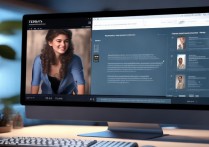



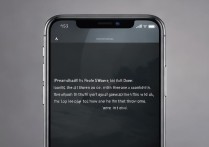





 冀ICP备2021017634号-5
冀ICP备2021017634号-5
 冀公网安备13062802000102号
冀公网安备13062802000102号